Utilisez les filtres et les barres de recherche dans la vue analytique
Les filtres et outils de la vue analytique
La vue analytique propose de nombreuses possibilités pour améliorer et affiner votre recherche de document.
Vous pouvez sélectionner le profil de société que vous voulez, le type de document que vous souhaitez afficher, grouper vos documents selon plusieurs critères et choisir vos propres dates. Ces filtres se superposent et offrent donc un haut niveau de filtrage.
Vous disposez aussi d'un export vers Excel.

1/ Les profils de société
Si vous utilisez l'outil avec plusieurs profils de société, vous retrouverez ces différentes sociétés en forme de liste déroulante dans la vue analytique. Vous pourrez donc afficher les documents financiers propres à une société.

2/ Les types de document
Grâce à ce buton, vous avez le choix de pouvoir visualiser uniquement vos devis ou bien vos factures.

3/ Grouper vos documents par catégories
Pour améliorer vos recherches, vous pouvez utiliser ce filtrage. Il n'est pas indispensable, mais offre de nombreux avantages.
Ce système permet d'organiser vos documents en fonction de leur statut, de leur numéro en encore de l'événement auquel ils sont rattachés.
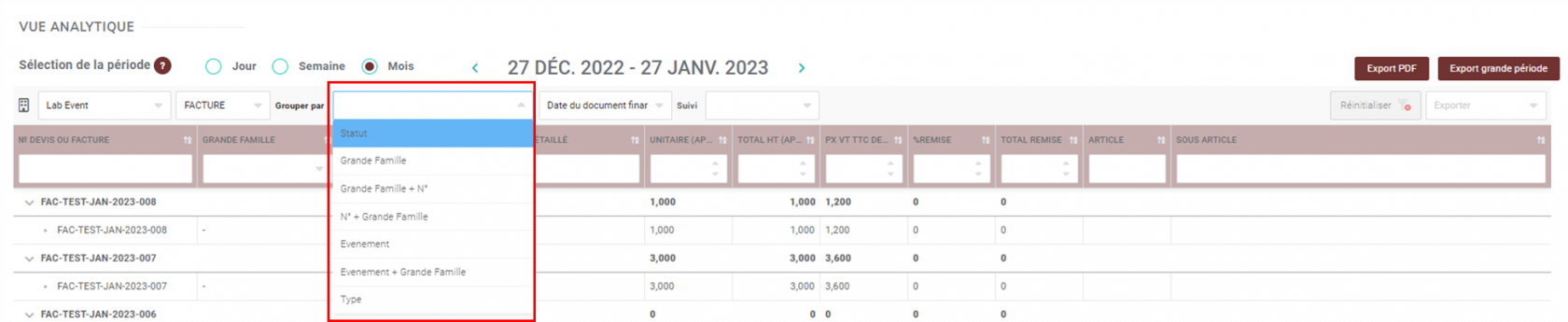
Pour plus d'informations, la page sur les regroupement est ici.
4/ Filtrer par date :
- Date du document financier
- Date de l'événement
- Date de la demande

5/ Filtrer par suivi
- Suivi de vos factures :
- Finalisée
- Envoyée pour révision
- Rejeté
- Envoyée au client
- Payée
- Payée en partie
- Litige
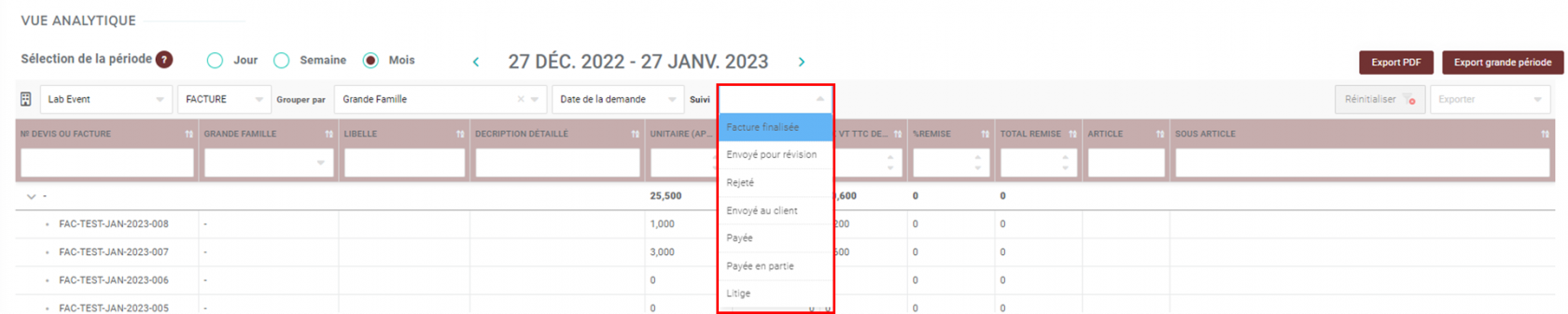
- Suivi de vos devis :
- Finalisée
- Envoyée pour révision
- Rejeté
- Envoyé au client
- Signé par le client
- Rejeté par le client
- Annulé
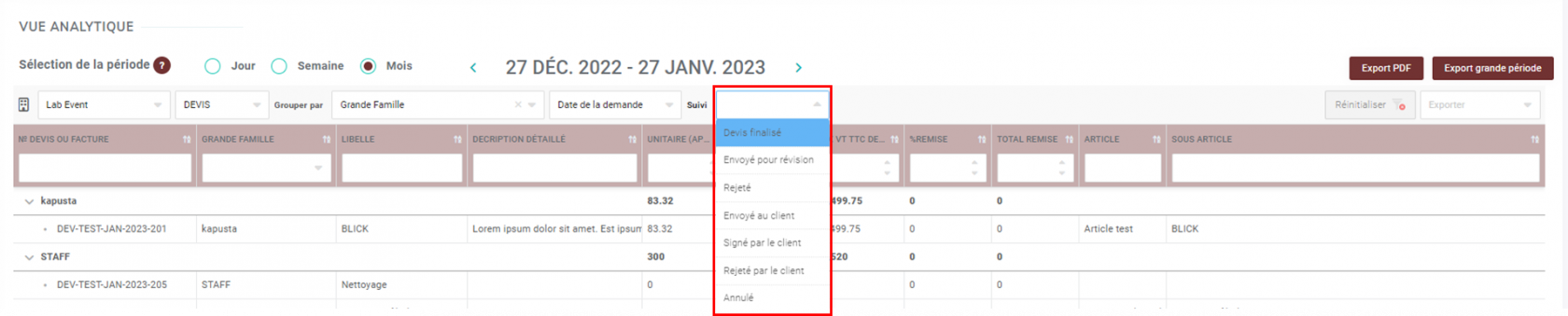
6/ La période
Les périodes sont les premières indications à donner pour affiner sa recherche. Elles permettent de donner rapidement tous les documents que vous chercher sur une certaine période.
Filtrez votre vue analytique par jour, semaine ou mois :

7/ La réinitialisation
Ce bouton est d'une aide précieuse. Après avoir superposer de nombreux filtres, il est parfois long de revenir en arrière pour une nouvelle recherche. Le bouton réinitialiser est là pour cela, et vous ramène immédiatement à la vue originelle.

En faire plus avec vos filtres et recherche
Afin de peaufiner vos recherches, il vous est mis à disposition différents filtres et barres de recherches en fonctions des colonnes et des données qu'elles comportent.
A) Les barres de recherches vectorielles
Ce sont des barres de recherches au sein desquelles vous pouvez inscrire de manière libre des lettres ainsi que des chiffres. En fonction de l'orthographe des mots que vous écrirez et de leur existence au sein de la colonne, cela vous affichera ou non les données correspondantes.
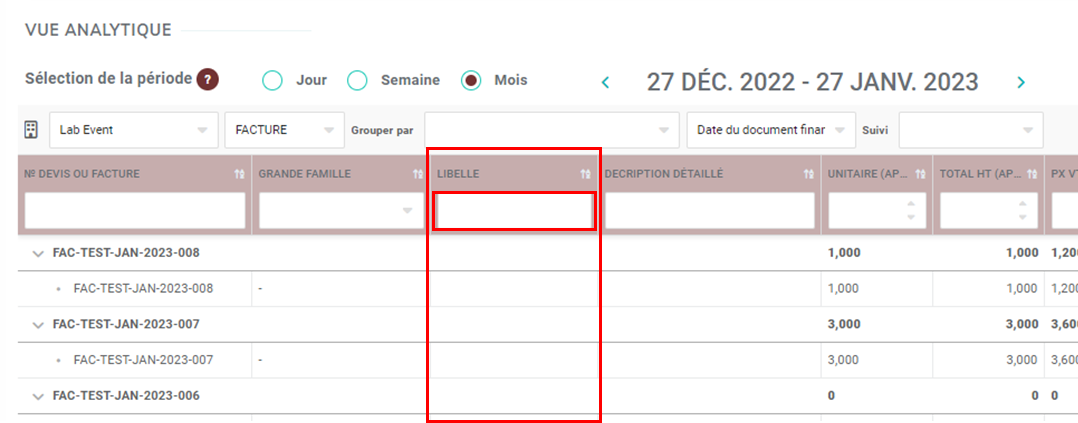
Pour certaines colonnes, il vous est proposé des menus déroulants comportant l'ensemble des champs possibles que vous pouvez dans la plupart des cas cumuler ou supprimer.
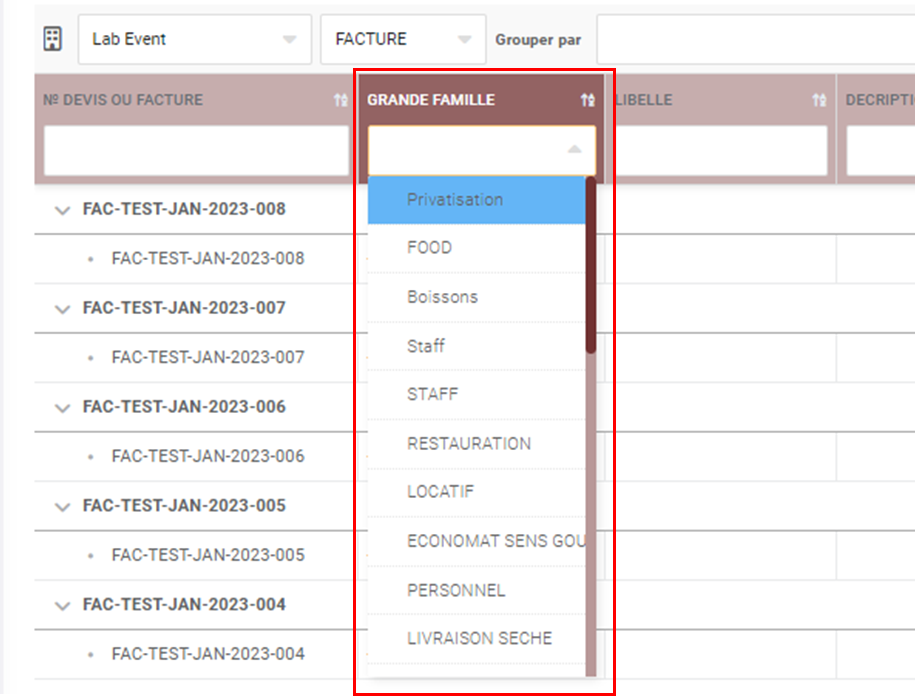
C) Les calendriers
En ce qui concerne les colonnes comportant des dates, il vous est affiché un calendrier dans lequel vous pouvez sélectionner des années, des mois et des jours.
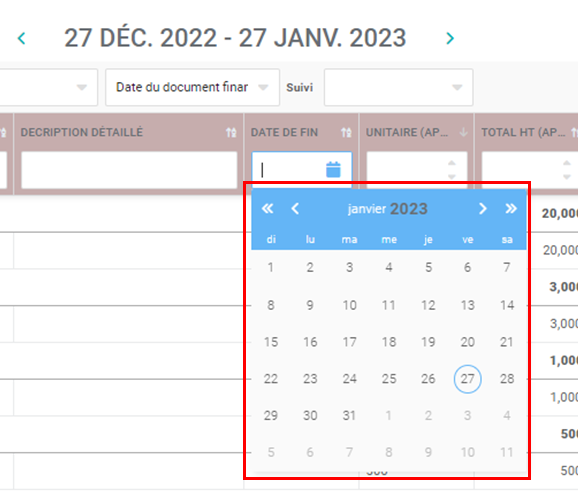
D) Filtres croissants et décroissants
Vous avez aussi la possibilité de trier, pour les colonnes contenant exclusivement des chiffres, les données par ordre croissant ou décroissant en cliquant sur le symbole des deux flèches situées à l'extrémité droite de la première cellule de votre colonne.
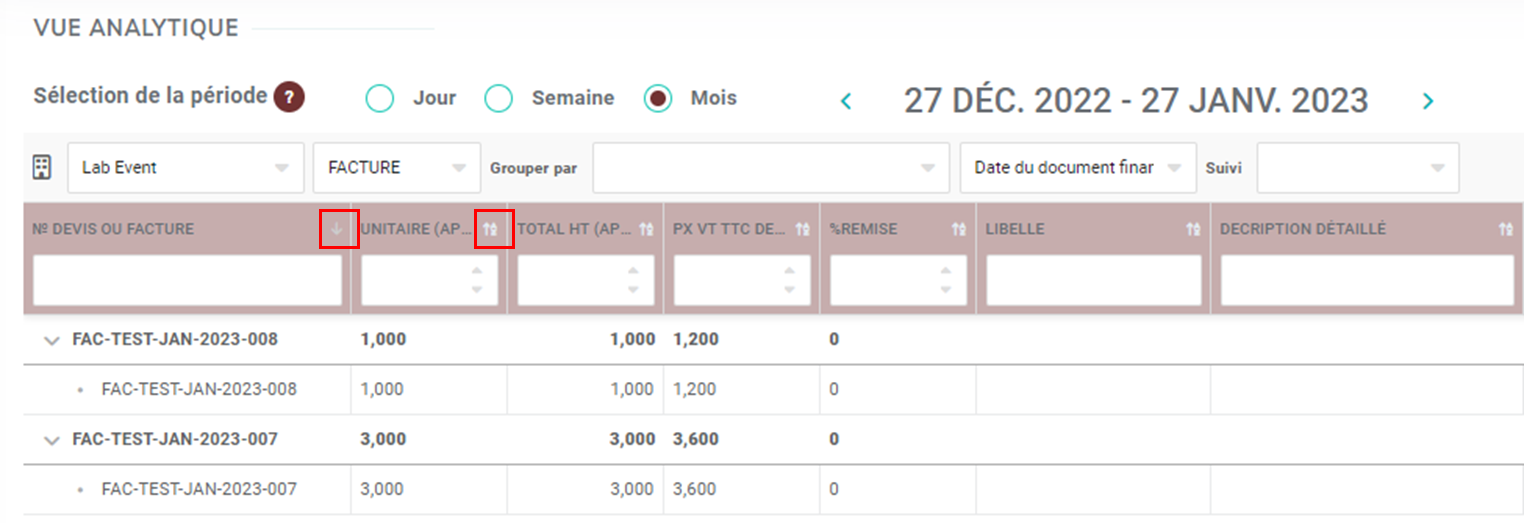
E) Tri multiple
Pareillement, vous pouvez utiliser un trieur ascendant ou descendant pour vos colonnes en cliquant sur le symbole des deux flèches situées à l'extrémité droite de la première cellule de votre colonne.
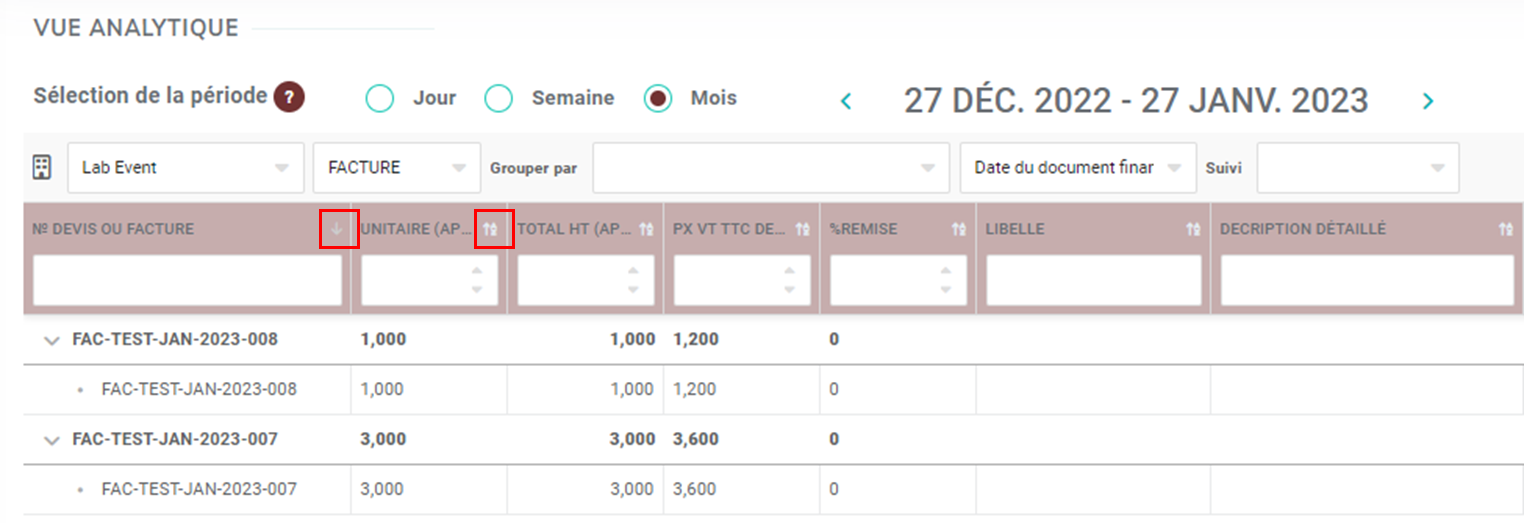

Pas de commentaires